标题:怎么调节麦克风音量
引言:在远程办公、在线学习或直播娱乐中,麦克风音量的调节至关重要。无论是声音太小听不清,还是音量过大导致爆音,都会影响用户体验。本文将结合全网近10天的热门话题和热点内容,为您提供详细的麦克风音量调节指南。
一、全网热门话题与热点内容(近10天)
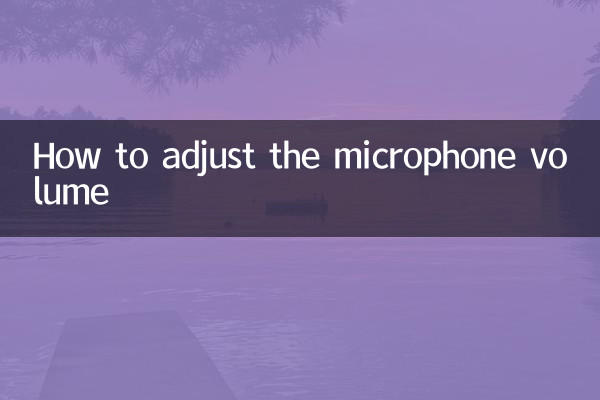
| 排名 | 热门话题 | 热度指数 | 相关平台 |
|---|---|---|---|
| 1 | 远程会议麦克风问题 | 9.2 | 微博、知乎 |
| 2 | 直播麦克风爆音 | 8.7 | 抖音、B站 |
| 3 | 游戏语音交流音量调节 | 8.5 | 虎扑、贴吧 |
| 4 | 麦克风降噪技术 | 7.9 | 知乎、CSDN |
| 5 | 麦克风硬件选购指南 | 7.6 | 京东、小红书 |
二、麦克风音量调节方法
1. 系统设置调节
在Windows或macOS系统中,可以通过以下步骤调节麦克风音量:
| 操作系统 | 操作步骤 |
|---|---|
| Windows | 右键点击任务栏声音图标 → 选择“声音设置” → 输入设备 → 调节麦克风音量滑块 |
| macOS | 系统偏好设置 → 声音 → 输入 → 拖动音量滑块 |
2. 软件内调节
不同软件(如Zoom、腾讯会议、OBS等)均有独立的麦克风音量调节选项:
| 软件名称 | 调节路径 |
|---|---|
| Zoom | 设置 → 音频 → 麦克风音量 |
| OBS | 混音器 → 麦克风音量滑块 |
3. 硬件调节
部分麦克风支持物理按键或旋钮调节音量:
| 麦克风类型 | 调节方式 |
|---|---|
| USB麦克风 | 机身旋钮/按键调节 |
| XLR麦克风 | 需通过声卡或调音台调节 |
三、常见问题与解决方案
| 问题 | 解决方案 |
|---|---|
| 麦克风音量过低 | 检查系统/软件音量是否未满;尝试启用“麦克风增强”功能(Windows) |
| 麦克风爆音 | 降低输入音量;避免近距离对准麦克风 |
| 无麦克风信号 | 检查连接线;在系统中选择正确的输入设备 |
四、进阶技巧
1. 使用第三方工具:如VoiceMeeter、Equalizer APO可精细化调节麦克风参数。
2. 环境降噪:通过NVIDIA RTX Voice或Krisp减少背景噪音干扰。
3. 测试工具:利用在线麦克风测试网站(如mic-test.com)实时监控音量水平。
结语:合理调节麦克风音量不仅能提升沟通效率,还能避免硬件损伤。建议根据实际场景灵活组合系统、软件和硬件调节方式。如果问题仍未解决,可能是驱动或硬件故障,需进一步排查。
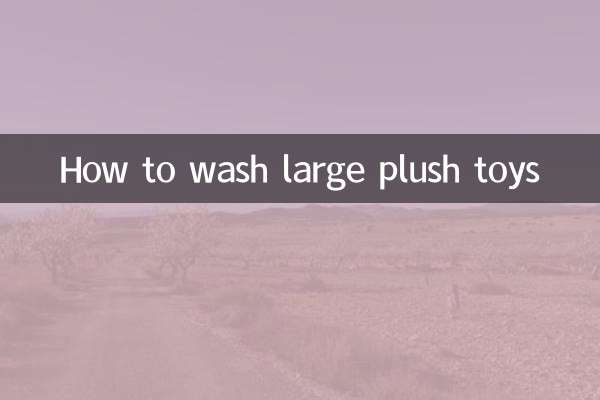
查看详情

查看详情